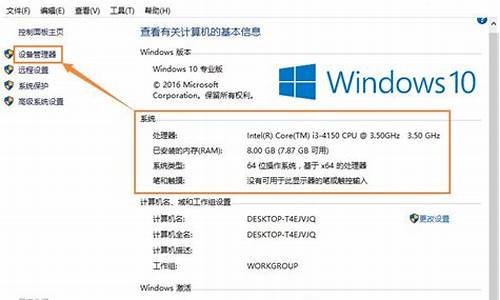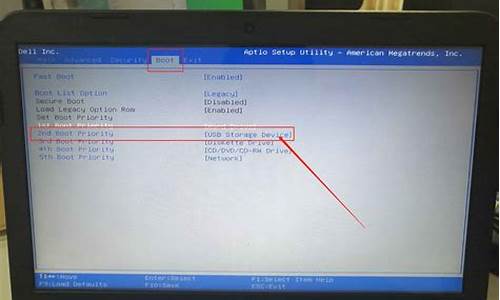电脑系统开机3小时后黑屏_电脑开机后两三分钟就黑屏
1.笔记本电脑关机一段时间(大概3个小时以上)后开机黑屏,风扇在转,必须强制关机再开机才正常是什么情况?
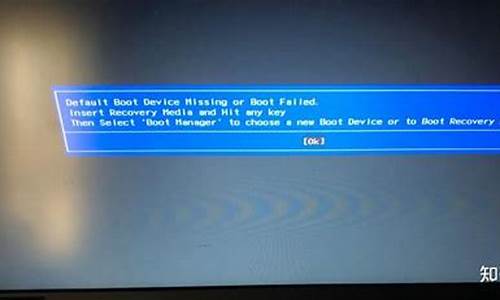
电脑开机不久就黑屏的原因及解决: 第一个原因:有可能电脑的主机和显示器的VGA视频连线接触不良(特别是接口处没有插好),还有可能这根VGA连接数据线出现问题, 才会导致出现经常性黑屏,所以要重新拨插这根连接数据线,或者更换数据线。 第二个原因:由于内存或者显卡的金手指被氧化了,造成内存和内存槽接触不良,显卡和显卡槽接触不良,而导至无法开机或者突然性黑屏了。 处理方法:关闭电源,打开机箱,取下内存和独立显卡,用橡皮擦对准内存的金手指(也就是有铜片的部位)两面擦上几下,然后都插回,独立显卡也用同样的方法处理一下,然后把机箱装好,插好连线,一般这样处理,就可以OK,(取内存图如下:) 第三个原因:就是显卡的显存出现虚焊,主芯片性能下降,显卡BIOS出现错乱,控制电源IC出现问题,都会造成显卡无法正常工作,导致经常性黑屏。建义修理显卡或者更换显卡。 第四个原因: 电源的问题,当电源的滤波电容出现鼓包,漏液,就会出现漏电,当开机后由于供电不足,没有足够让主机起动的电压和电流,电源自我保护电路启动自我保护,断电,自然就是经常性黑屏了,处理方法:哪就只能更换电源。 第五个原因: 如果主机是正常的,连接线也正常,还是黑屏,哪就是液晶显示的问题,当电源电路,高压板电路,驱动板电路,不管哪个环节出现问题,比如大滤波电容鼓包,开关管断路,高压包开路,灯管损坏,MCU芯片损坏,供电稳压器损坏,屏线接触不良,等等,都会让液晶显示器出现黑屏,所以这个时候,只能修理显示器了。(如果在保修期及进送售后服务) 第六个原因: 就是主板的开机电路出现问题,比如时钟,复位,供电,MOS管等出现虚焊故障,都有可能引起使用中出现经常性黑屏,还有I/O,南桥等出现虚焊问题,也会出现经常性黑屏,等等吧,处理方法:就是修理主板,(如果在保修期及进送售后服务) 第七个原因:如果开机后可以看到英文字母的黑屏,哪就和硬件的关系不大,这是软件的关系,一般是系统坏了,主引导记录损坏,分区表损坏,启动项没有设好,导至的开机黑屏。这样只要重装系统,重建主引导记录,重建分区表,重设第一启动项就可以修复。 附加电脑开机不久就黑屏的原因及解决: 首先检查接触是否良好。可分别检查显卡与显示器之间的接触是否良好,显卡与主板I/O插槽之间的接触是否良好,必要的话可将其取下,重新安装一次,确保安装到位,接触良好。 如果接触没有问题,最好是换一台显示器试一试,以便确定显示器无问题。 如果显示器没有问题,查看cpu风扇是否运转,如运转,用万用表测量电压输出是否正常为?12V、?15V,若不正常可以换一个电源试一试。如仍出现黑屏,则取出电脑内所安装的组件,仅留下cpu、显卡、内存条,则可把故障原因限制在cpu、主板、内存三者之中。一般如果内存有故障,应有报警声。如果排除了内存故障,只有cpu和主板了。 换一个正常的cpu(应当与所检测电脑兼容),开机重新检测,如仍出现黑屏,则只能换一个主板了,问题也应该出现于主板上。 电脑黑屏故障可能表明电脑存在较为严重的`问题,不妨在出现黑屏现象时按上述方法加以排除。在处理过程中应该灵活应用排除、替换方法,针对适时出现的现象加以排除处理。 1、当显示器黑屏没有图像显示时(不过市面上的显示器在主机没有信号送来时,屏幕上会显示器?没有信号线连接? )首先检查主机电源是否插接良好?电源的风扇是否转动?主机面板上电源指示灯、硬盘指示灯是闪否亮?因为若主机电源不工作或主板没有供电时,显示器在没有接收到信号时,当然就不会有图像显示的。 2、再检查显示器的电源是否插接良好?如果您的显示器的电源开关是轻触开关时,当给显示器加电时,应该会听到轻微的?辟啪?声,这时可判断显示器的开关电源电路良好。再显示器的电源开关是否已经开启?显示器的电源指示灯是否亮?当用手靠近显示器屏幕并慢慢移动是否有"咝咝"的声音,同时手上的汗毛有被吸起的感觉,这在检查显示器高压电路是否正常工作了。 3、如果确定显示器已经加电了,且有高压产生时,继续检查显示器的数据线接头与显卡的信号输出接口是否接触良好?是否有松动?再拔下插头检查一下,D型接口中是否有弯曲或断针或者有大量污垢。这是许多用户经常遇到的问题,在连接D型插口时,用力不均匀,或忘记拧紧接口的固定螺丝,使接口松动造成接触不良,或因安装时方法不当或用力过大,使D型接口内有断针或弯针,以致造成接触不良。 注意:显示器的数据线插头的15针可能有缺针,如4、9、11针,这时正常的,千万不要人为的用其他金属丝来补充这些缺针位,以免造成其他故障。1、2、3针为红、绿、蓝三枪信号输入,如果哪根针接触不好时,屏幕就会有缺少相应的颜色。如果第12、15针有问题时,主机就不能发现相应的显示器,但这不影响使用。如果第13、14针有问题,显示器就会出现黑屏,显示器的指示灯在开机一会儿后由绿色变为橙色。也就出现了上述的黑屏之一。 4、打开机箱检查显示器卡安装是否正确?与主板插槽是否接触良好?显卡或插槽是否因使用时间太长而积尘太多,以至造成接触不良;显卡上的芯片是否有烧焦、开裂的痕迹。当因显卡原因导致黑屏时,计算机开机自检时即有一短四长的"嘀嘀"声提示。安装显示卡时,要用手握住显示卡上半部分,均匀用力插入卡槽中,使显卡的固定螺丝口与主机箱的螺丝口吻合。未插正时不要强行固定,造成显卡扭曲。如果确认安装正确时,可以取下显卡用酒精棉球擦拭一下插脚的金手指或者换一个插槽(只能对于PCI显卡)安装。如果还不行,只能换一块好的显卡一试下。如果还不行,在确定显卡完好时,还要考虑显卡与主板的兼容性。 5、检查其他的板卡(包括声卡、解压卡、视频捕捉卡)与主板的插槽接触是否良好?注意检查硬盘的数据线与硬盘的电源线接法是否正确?更换其他板卡的插槽,清洗插脚。这一点许多人往往容易忽视。一般认为,计算机黑屏是显示器和显卡问题,与其他设备无关。实际上,因为声卡等设备的安装不正确,导致系统初使化难以完成,特别是硬盘的数据线与硬盘电源线插错,容易造成无显示的故障。 6、检查内存条与主板的接触是否良好?把内存条重新插拔一次或者换个插槽试试,或者更换新的内存条。如果内存条出现问题,计算机在启动时,会有连续急促的"嘀嘀"声。提示音会因为主板不同而不同。 7、检查CPU与主板上的CPU座接触是否良好?因搬动或其他因素,使CPU与SLOT1插口或SOCKE370插座接触不良。最好用手按一按CPU或取下CPU再重新安装一次。 8、检查CPU外频,倍频,内存的频率等的跳线或CMOS中的设置是否正确。对照主板说明书,逐一检查相关跳线,顺序为?CPU外频跳线-CPU倍频跳线-内存频率跳线?。 9、检查CPU的电压是否设置恰当。设置CPU电压跳线时要小心,一定要与CPU的工作电压相符。八和九这两步对于一些组装机或喜欢超频的用户在出现黑屏时要仔细检查。 10、检查CMOS参数设置是否正确。如果您的电脑装有两个显卡,在CMOS里设置的是第一个初始化PCI显卡,而唯一的显示器接在AGP显卡上,当然显示器是不会亮的。 11、检查主机和显示器所要求的工作环境是否符合?工作电压是否正常,环境温度是不是过高等。除了按上述步骤进行检查外,还可以根据计算机的工作状况来快速定位,如在开启主机电源后,可听见"嘀"的一声表示计算机自检完成,如果此时硬盘指示灯不停地闪烁,则应在第二步至第四步检查。 12、如果显示器在计算机启动过程中有内容显示,只是在加载WIN98的画面后出现黑屏时,这就只是WIN98系统软件方面的问题了。
笔记本电脑关机一段时间(大概3个小时以上)后开机黑屏,风扇在转,必须强制关机再开机才正常是什么情况?
1、内存不足:如果以前进入速度不慢,现在变慢,且有两条内存的话,有可能是某条内存出现故障,进入系统后检查内存容量是否与原配置一致,如果减少了则查出损坏内存并替换;如果以前也慢,则可能是内存不足,需要添加与原内存同品牌同型号内存或直接替换为大容量内存。
2、网络连接故障:如果网络设置出现问题,可能导致系统自动搜索IP地址速度变慢,也会影响开机速度。如果这样,则需要检查并确保网络设置都能正常使用,并将本地连接设置为固定的静态IP地址。
3、硬盘出现碎片或坏道:建议使用启动U盘启动电脑,在PE系统下使用专用工具如DISKGEN对硬盘进行检测和修复,如果坏道过多,修复无效则需要更换硬盘。
4、开机通电自检时间过长:需要在开机时快速连按DEL键(笔记本为F2或其它热键)进入CMOS设置菜单,将机箱内部没有安装的设备检测关闭。
5、安装的安全软件正在进行后台检测:安全软件在开机过程中会对系统进行安全检测,这需要一定时间,如果时间过长,则考虑是否安全软件安装过多,造成相互干扰。比如,同时安装了360安全卫士,又安装了百度卫士、金山毒霸,那么就需要卸载其它安全软件,只保留一个。
6、开机自启动程序过多:很多软件,特别是网络软件默认设置为开机自动运行,这将大大减慢开机速度,建议使用360安全卫士或其它类似安全软件进行电脑清理和优化加速处理,也可手工取消非必要程序的开机自启动。
7、木马、病毒感染:建议使用360安全卫士+360杀毒或其它类似安全软件进行全盘查杀。
题主可以观察一下开机正常后,系统的时间是不是总是回到了之前的某个时候。若是如此,则是主板电池掉电了。
主板电池没电时会引起:
电脑每次开机,时间都会恢复到初始时间,也就是说,时间不能正常同步,时间不准的问题,每次重启电脑,其电脑时间都恢复到了出厂设置的时间。
电脑Bios设置不生效,当主板电池没电了会出现这样的情况,进入主板BIOS设置后,重启电脑,其之前设置的BIOS项目都失效,又会恢复到原始设置;比如电脑设置了开机密码,但如果主板电池没电,就会出现设置了开机密码失效,下次依然可以直接进入电脑。
还有一种情况是,电脑BIOS没电后,电脑不能正常启动开机,显示的是黑屏界面。当然也有部分电脑没有主板电池也可以开机,不过经常无主板电池进行开机使用,容易损坏主板南桥芯片,导致主板损坏。
通常电脑主板电池的寿命为四年,一般情况下我们都三年更换一次电池,电脑使用四五年后,就容易导致电池老化,容易导致时间不准,主板bios设置失效等,解决办法是更换电池,当然也可以,让电脑一直插上外部电源,不过一般还是换电池方便。
声明:本站所有文章资源内容,如无特殊说明或标注,均为采集网络资源。如若本站内容侵犯了原著者的合法权益,可联系本站删除。